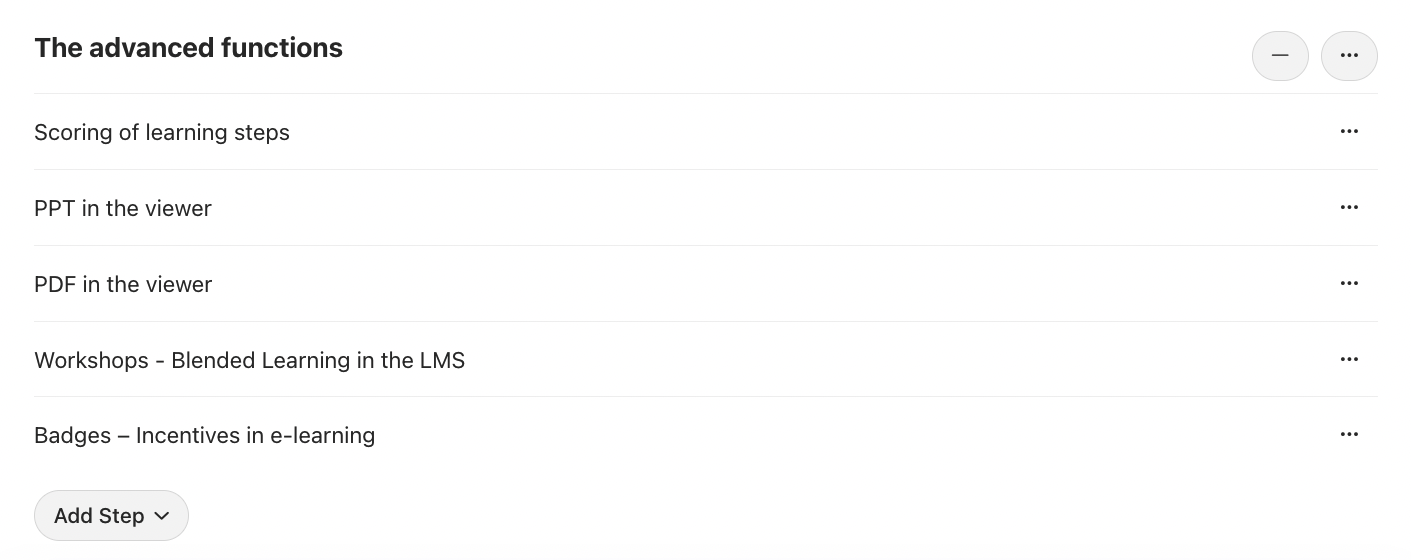Die drei Darstellungsoptionen werden wir Ihnen im Folgenden kurz vorstellen.
1. Blöcke
Es wird visuell! Setzen Sie ein Thumbnail Bild ein, um die Modulübersicht ansprechend zu gestalten. PowerPoint Folien oder andere Bilder, die im Lernschritt im Dokumenten-Viewer angezeigt werden, werden direkt als Miniaturansicht übernommen. Das gilt auch für Videos, ganz egal, ob direkt auf Coursepath hochgeladen oder mit einem iframe eingebunden.
Manuell können Sie auch ein anderes Bild für die Miniaturansicht auswählen. Klicken Sie dazu im Bearbeiten-Modus bei dem Video im Schritt auf das Stift-Symbol und wählen Sie dann „Bild hochladen“ aus. Im Anschluss kann das gewünschte Bild hinzugefügt werden.
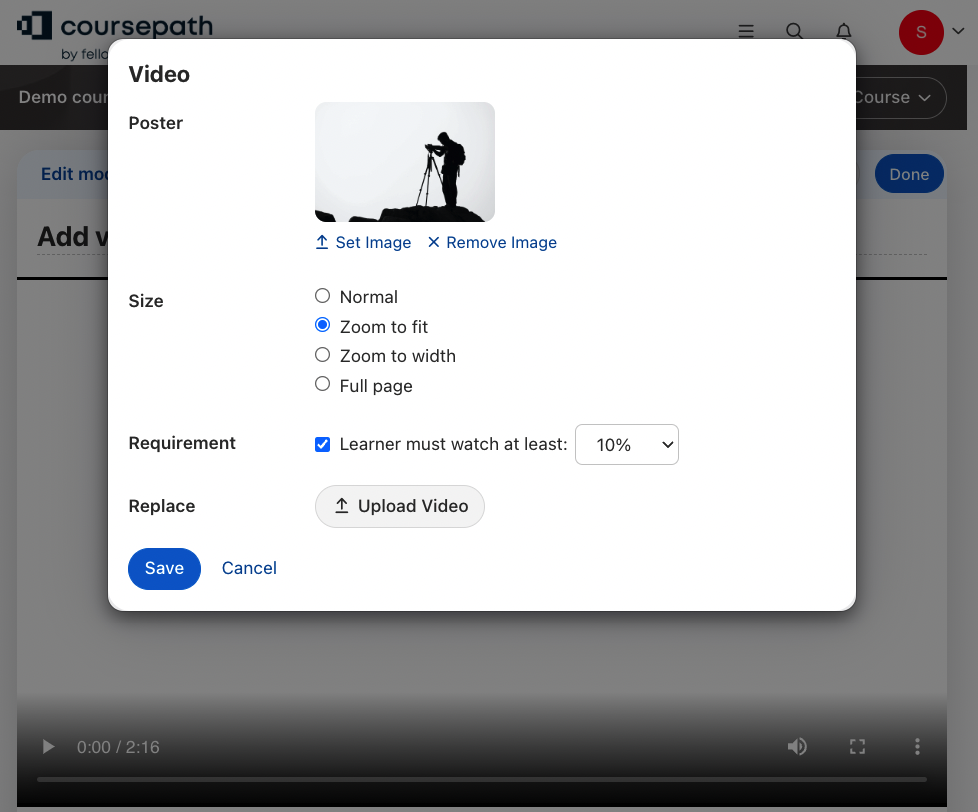
Vorschaubild für Videos hinzufügen
Die Block-Ansicht im Inhaltsverzeichnis
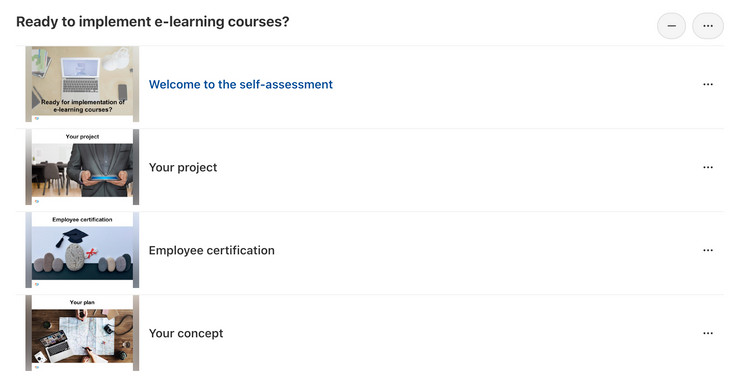
2. Eingeklappt
Es wird kompakt! Sie hätten lieber eine kurze Übersicht der Module im Inhaltsverzeichnis? Kein Problem! Mit der Auswahl der Ansicht Eingeklappt werden die einzelnen Lernschritte im Inhaltsverzeichnis ausgeblendet.
Als Kursautor bleibt Ihnen die Übersicht natürlich erhalten. Die Kursteilnehmer sehen im Inhaltsverzeichnis dann allerdings nur das übergeordnete Modul. Gekennzeichnet wird diese Ansicht durch das „Play“-Icon hinter dem Modulnamen.
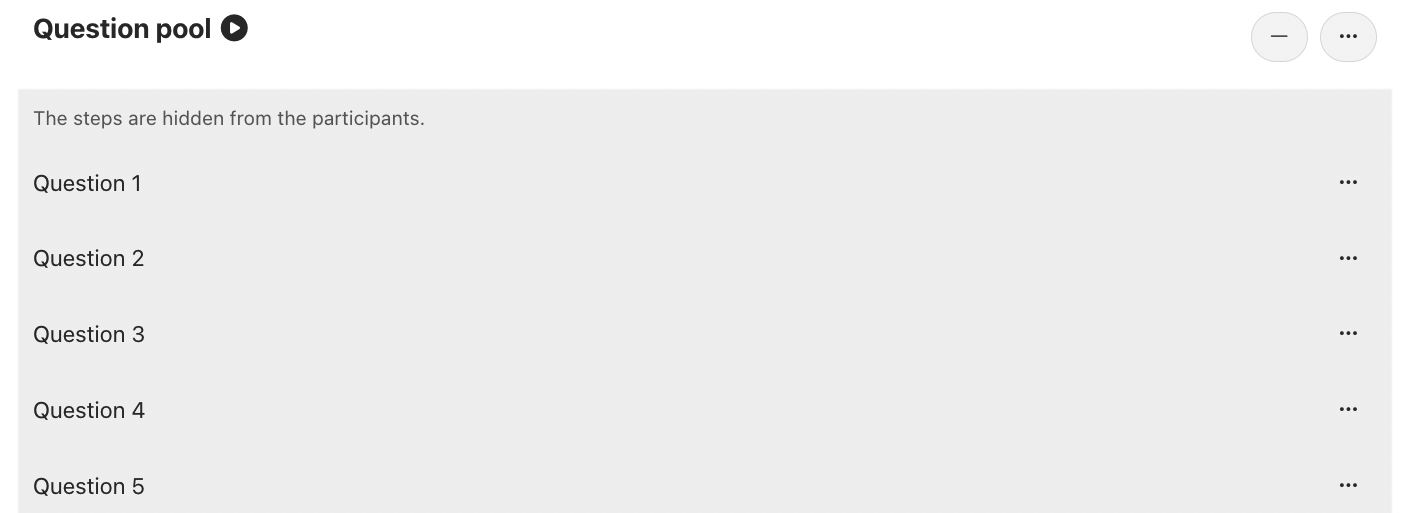
Die kompakte eingeklappte Ansicht aus Sicht von Teilnehmer (oben) und Autor (im Bearbeitungsmodus, unten)
3. Liste
Eine klassische Darstellung als Liste.